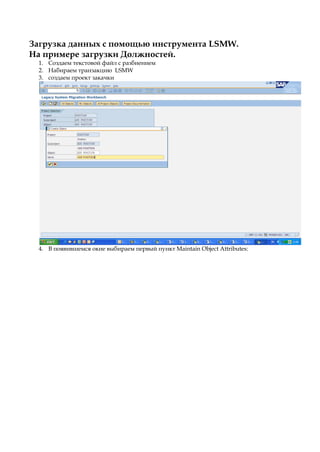
Загрузка данных в SAP HR через LSMW
- 1. Загрузка данных с помощью инструмента LSMW. На примере загрузки Должностей. 1. Создаем текстовой файл с разбиением 2. Набираем транзакцию LSMW 3. создаем проект закачки 4. В появившемся окне выбираем первый пункт Maintain Object Attributes:
- 2. 5. Выбираем клавишу Display/change выбираем Batch input recording ,жмем на клавишу Recordings Overview и записываем выполнение своей транзакции,
- 3. В появишемся окне создаем Recording:
- 4. Далее пишем код транзакции 6. Далее Transaction Code(код транзакции) - PO03, Выбираем объект , нужный нам период, план, жмем объект- создаем. По окончании жмем ввода записи (1 можно ввести)
- 5. 7. Получаем такую структуру . Где находятся поля ,в которые будем закачивать свои данные ставим курсор на них и нажимаем -default.
- 6. 8. Выбираем второй пункт в основном меню Maintain Source Structures , нажимаем изменить, создаем структуру, сохраняем, возвращаемся в основное меню.
- 7. 9. Выбираем третий пункт Maintain Source Fields, задаем поля входного файла.
- 9. Данные по характеристикам поля берем из заполняемой таблицы( например, через тр. Se11 вызываем на просмотр таблицу HRP1000) проваливаясь в ее структуру из тех описании(нажимаем клавишу F1 на нужном поле). Сохраняем 10.
- 10. 11. Далее, в основном меню выбираем Maintain Structure Relations. Здесь уже автоматически стоят все привязки структуры для ввода и входного файла
- 11. 12. Выбираем Maintain Field Mapping and Conversion Rules. Тут мы видим те поля ,ч то отметили default еще на первых шагах, подставляем поля которые будут подаваться из файла загрузки( те , что специфицировали) 13. Переходим к пункту Specify Files
- 12. 14. Выбираем Legacy Data, где отмечаем параметры , как на картинке 15. Далее переходим в п.Assign Files ,нажимаем изменить и просто нажимаем сохранить(ничего не меняем)
- 13. 16. Нажимаем далее п. Read Data, задаем сколько строк считать из файла , для начала можно с 1-5.(при этом сам файл загрузки должен быть закрыт)
- 14. 17. В п.Display Read Data- смотрим правильно ли считывается информация 18. Следующий шаг п. Convert Data- конвертируем данные, в данном пункте можно не задавать число конвертируемых строк, так как будут обрабатываться те , что указали на предыдущем шаге. 19. Следующий шаг – п. Display Converted Data, смотрим , как конвертировали информацию:
- 15. 20. Предпоследний шаг - п.Create Batch Input Session, просто нажимаем выполнить , если нужно сохранять результаты загрузки на сервере , отметьте галку. 21. Последний, самый долгий шаг – п.Run Batch Input Session. Выбираем наш Batch Input нажимаем Process , выбираем как на картинке
- 16. 22. Если вся загрузка была задана корректно, то по завершению загрузки выводиться следующее сообщение: